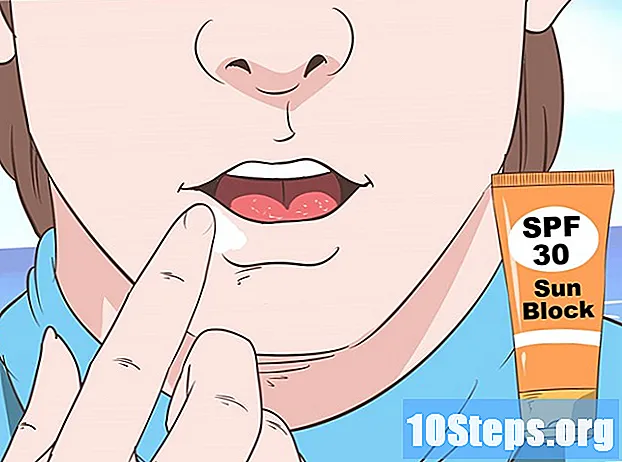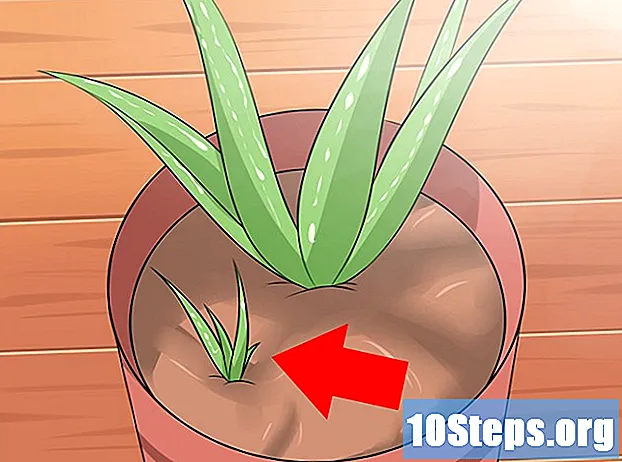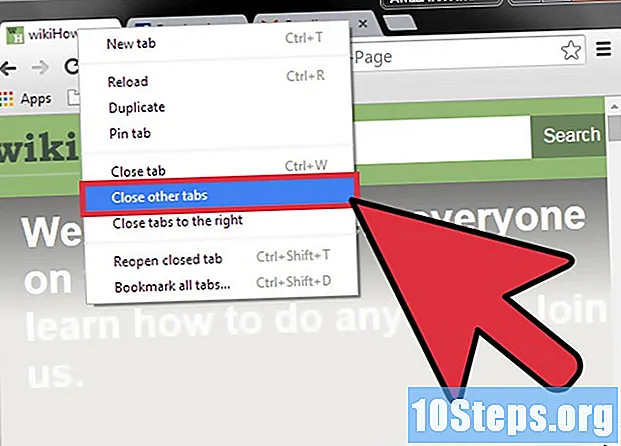
Contenido
Hay varias formas eficientes de cambiar entre pestañas en el navegador Google Chrome, independientemente de si lo usa en una computadora o dispositivo móvil. Para los usuarios a los que les gusta abrir varias pestañas en la computadora, siempre es una buena idea aprender “trucos” para usarlas más fácilmente, como arreglarlas o reabrir una pestaña que acaba de cerrar.
Pasos
Método 1 de 3: cambiar entre pestañas en Google Chrome para computadoras
Vaya a la siguiente pestaña. Presione las teclas Ctrl + Tab para ver la siguiente pestaña en la ventana (a la derecha de la actual; si ya está en la última, volverá a la primera de izquierda a derecha). Esto funciona en Windows, Mac, Chromebook o Linux, pero algunos sistemas operativos tienen opciones adicionales: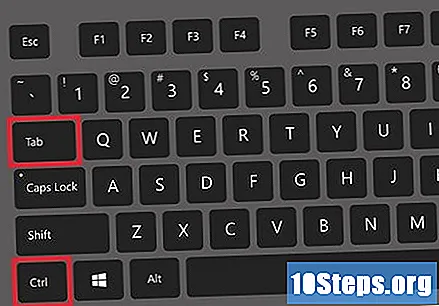
- Si lo prefiere, use el atajo Ctrl + PgDn; en MacBooks, presione Fn + Control + flecha hacia abajo.
- En Mac, puede usar Comando + Opción + atajo de flecha derecha. En los atajos universales anteriores, reemplace "CTRL" por "Control" (como suele escribirse en Mac).
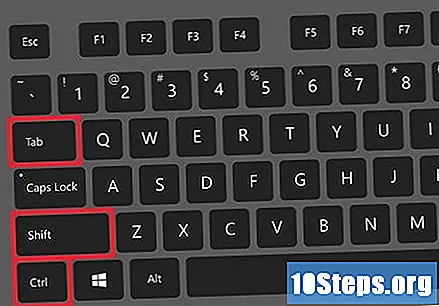
Vuelve a la pestaña anterior. Presione Ctrl + Shift + Tab para volver a la pestaña anterior (a la izquierda de la actual). Si ya está en el primero (de izquierda a derecha), se mostrará el del extremo derecho.- Otra opción es usar las teclas Ctrl + PgUp; en MacBooks, presione Fn + Control + flecha hacia arriba.
- En Mac, puede usar Comando + Opción + flecha izquierda.

Cambia a una pestaña específica. El acceso directo cambia según su sistema operativo:- En Windows, Chromebook y Linux, use Ctrl + 1 para ir a la primera pestaña (en el extremo izquierdo) de la ventana. Ctrl + 2 mostrará la segunda pestaña y así sucesivamente hasta Ctrl + 8.
- En Mac, simplemente escriba Comando + 1 (válido hasta Comando + 8).

Cambia a la última pestaña. Para alcanzarlo, que está en el extremo derecho (independientemente de cuántos estén abiertos), use el atajo Ctrl + 9. En Mac, reemplácelo con Comando + 9.
Método 2 de 3: cambiar entre pestañas en Chrome para dispositivos móviles
Cambie entre pestañas en Chrome para su teléfono inteligente. En cualquier dispositivo Android o iOS, siga los pasos a continuación: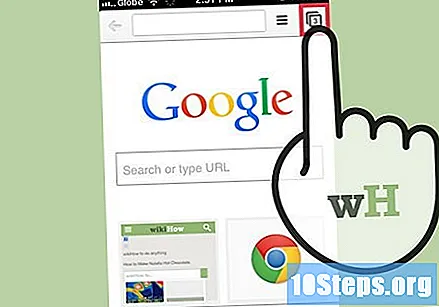
- Toque el icono de descripción general de la pestaña. Es un cuadrado con un número en las versiones de Android 5 y superiores y dos cuadrados superpuestos en el iPhone. En las versiones de Android 4 o anteriores, el icono será un cuadrado o dos rectángulos superpuestos.
- Navegue verticalmente por las pestañas.
- Toque el que desea ver.
Si lo prefiere, puede deslizar el dedo por la pantalla. Chrome, en la mayoría de los modelos de teléfonos inteligentes Android e iOS, cambia entre pestañas con gestos: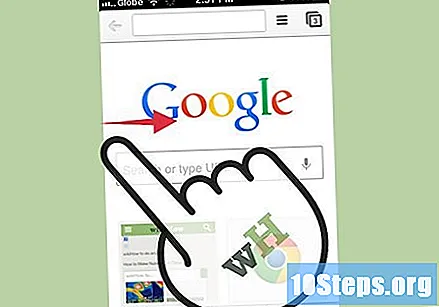
- En Android, deslice el dedo horizontalmente en la barra de herramientas en la parte superior de la pantalla para cambiar rápidamente de guía. Si lo prefiere, arrástrelo verticalmente para abrir la vista de pestañas.
- En iOS, coloque el dedo en el borde izquierdo o derecho de la pantalla y deslice el dedo hacia el centro de la pantalla.
También es posible hacer esto en tabletas y iPads. El navegador, en tabletas, debe mostrar todas las pestañas abiertas en la parte superior de la pantalla, así como en la computadora. Simplemente toque la pestaña que desea ver.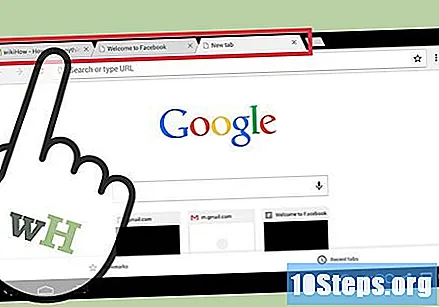
- Para reordenar las guías, mantenga presionado el dedo sobre el nombre de una de las guías y arrastre hacia la izquierda o hacia la derecha.
Método 3 de 3: aprender otros atajos y trucos
Vuelva a abrir las guías cerradas. En Windows, Chromebook o Linux, presione Ctrl + Shift + T para abrir una pestaña cerrada recientemente. En Mac, use el atajo Command + Shift + T.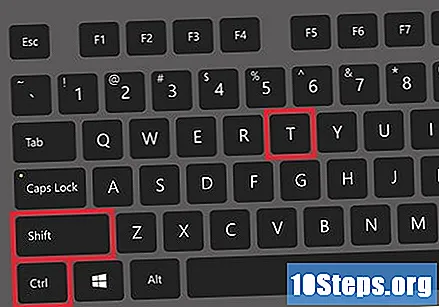
- Puede utilizar este comando para volver a abrir hasta las últimas diez pestañas cerradas.
Abra enlaces en una nueva pestaña en segundo plano. Mantenga presionada la tecla Ctrl al hacer clic en un enlace para abrirlo en otra pestaña sin verlo. En Mac, mantén presionado Comando.
- Si lo desea, mantenga presionada la tecla Mayús para abrirla en una nueva ventana.
- Use Ctrl + Shift o Command + Shift (Mac) para abrir el enlace en una nueva pestaña y verlo.
Adjunte guías para ahorrar espacio. Haga clic con el botón derecho en el nombre de una pestaña y seleccione "Fijar pestaña"; se reducirá al tamaño del icono y estará en el lado izquierdo de todas las pestañas hasta que lo seleccione con el botón derecho y elija "Desanclar pestaña".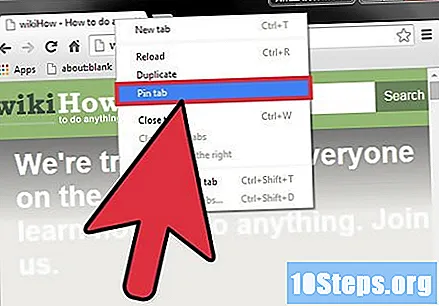
- Aquellos que no tienen un mouse de dos botones pueden mantener presionada la tecla Ctrl al hacer clic, o habilitar clics con dos dedos en el trackpad.
Cierre varias pestañas a la vez haciendo clic derecho en el nombre de una y eligiendo "Cerrar otras pestañas". Se eliminarán todos, excepto el que está viendo. Seleccione "Cerrar pestañas a la derecha" para eliminarlas solo las que están a la derecha de la actual. Convertir esto en un hábito puede ahorrar mucho tiempo a los usuarios que abren varias pestañas, lo que dificulta la navegación.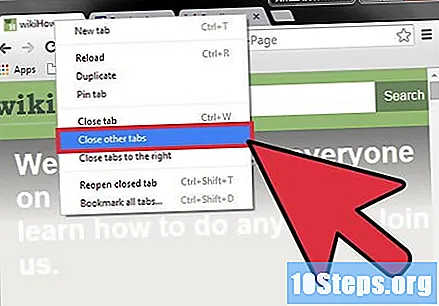
Consejos
- Para cambiar entre pestañas usando el mouse, simplemente haga clic en la pestaña deseada en la parte superior de la ventana del navegador.
Advertencias
- Al hacer clic en una pestaña, no lo hagas sobre la "X", o la cerrarás.
- En muchos teléfonos inteligentes y tabletas, hay un límite de pestañas abiertas. Deberá cerrar algunos para acceder a otros nuevos cuando alcance el límite.